Как сбросить телевизор lg до заводских настроек
Если вы решили внести коррективы в работу телевизора LG, например, в параметры его изображения или звука, либо даже полностью сбросить все настройки, для этого воспользуйтесь сервисным меню TB. Немногие знают, как открыть данное меню, но мы подробно расскажем обо всех возможных вариантах.
- 1. Зачем нужно сервисное меню в TB?
- 2. Как зайти в сервисное меню с обычного пульта?
- 3. Заходим в меню с помощью сервисного пульта
- 3.1 Как выйти из сервисного меню?
- 4. Заходим в меню, используя телефон с ИК-портом
- 5. Как ориентироваться в сервисном меню телевизоров LG?
Зачем нужно сервисное меню в TB?
В каждом телевизоре марки LG имеется сервисное (оно же инженерное) меню и с помощью него можно изменять различные параметры своего TB. Это расширенный режим, очень сильно отличающийся от обычного экрана со стандартными настройками, с которым знаком каждый телелюбитель.
С помощью специального сервисного меню проводят серьёзные изменения в работе TB. Для его использования необходим специальный пульт. Вы должны были получить его в комплекте с телевизором. Если его у вас не оказалось — придётся покупать отдельно, они продаются в магазинах электроники.
Универсальный пульт управления в данном случае не сработает. Вам нужно приобрести персональный ПДУ именно для своей марки телевизора LG (скажите об этом продавцу при покупке).
При помощи такого меню в TB LG можно поменять следующее:
- Спектр изображения. В большинстве случаев такие настройки меняют для восстановления нормального изображения, которое может сбиться по различным причинам. Например, изображение может приобрести излишнюю красноту либо зелень.
- Параметры экрана. В специальном окне вы можете увеличивать либо уменьшать масштаб изображения. Если вы случайно видоизменили настройки и изображение обрезается сверху, снизу или сбоку, эта функция также может помочь решить проблему и вернуть всё на круги своя.
- Звук. Если вас не устраивает реакция звуковой панели на кнопки (слишком большое/слабое уменьшение или увеличение звука при нажатии на "-"/"+"), можно откорректировать это в меню. Здесь же настраиваются различные эффекты — эхо, усиление акустики и т.д.
Можно настроить TB даже таким образом, что при включении максимальной громкости звук будет практически не слышен. Это придётся кстати, например, когда в доме есть маленький ребёнок. - Встроенные функции ТВ. Например, можно настраивать параметры Smart TV /Connected TV (Умного телевидения).
- Полный сброс. Сервисное меню ТВ может потребоваться пользователю, чтобы вернуться к заводским настройкам. Это может потребоваться при нестабильной работе устройства, зависании либо сбоях.
Используя инженерное меню телевизора с атрибутами, отличными от стандартных, квалифицированные пользователи могут превратить свой среднестатистический TB в самый настоящий домашний кинотеатр.
Как зайти в сервисное меню с обычного пульта?
С помощью обычного пульта нельзя получить доступ к полному спектру сервисных настроек. Но и без помощи специального пульта можно сделать, к примеру, сброс до изначальных параметров.
Данный метод применим ко всем Smart-телевизорам LG:

Если специальный пульт найти не удалось, а зайти в сервисные настройки нужно для других целей, можно воспользоваться данным сложным способом:
- Возьмите и аккуратно разберите любой обычный пульт (можно найти дома от старого TB либо попросить ненужный у знакомых).
- Накиньте провода отдельно на каждую ножку ИК-диода, а другие концы подключите к выходу музыкального центра либо активной колонки компьютера.
- Скачайте данный архив — здесь Запустите тот музыкальный файл из скаченной папки, который соответствует вашему сервисному меню.
- Поднесите диод к TB и постепенно увеличивайте громкость на колонках, пока на экране TB не появится окно для ввода пароля для открытия сервисного меню.
Видео-инструкция по данному методу (пример показан на TB LG 32LD420):
Заходим в меню с помощью сервисного пульта
Если в наличии есть специальный сервисный пульт, попасть в сервисное меню несложно.
Для этого нужно выполнить следующее:
1. На сервисном ПДУ нажмите кнопку Insart.
2. В открывшееся новое окно введите один из перечисленных кодов: 0000, 0413 либо 1105.

3. После того, как будет введена комбинация, произойдёт перезагрузка телевизора, и на экране отобразится необходимая информация. Некоторые модели могут сразу начать работать в нужном режиме. Всё зависит от марки ТВ LG.
4. На тёмном экране появится необходимое вам специальное меню. Чтобы изменить данные, вам нужно нажать Enter и ввести желаемые правки. Сервисное меню на примере модели LG LB650:

Как выйти из сервисного меню?
Для выхода из системных настроек нажмите кнопку Back (при дословном переводе она означает "назад"). После завершения операции зайдите в параметры системы и посмотрите, какие именно изменения произошли. Если всё сделано правильно, можно начинать пользоваться обновлённым функционалов TB.
Кнопка Back может выглядеть как загнутая стрелочка:

Кнопка Back
Заходим в меню, используя телефон с ИК-портом
Есть ещё один более бюджетный и доступный, чем покупка пульта, способ доступа к сервисному меню TB. Для этого вам понадобится мобильный телефон с ИК-портом (IrDA).
Чаще всего ИК-порт встречается в телефонах китайского производства (например, Xiaomi, LeEco, Huawei, Redmi, Honor и прочие). Порт выглядит как маленький чёрный глазок на верхнем крае. Помимо телевизора, с его помощью можно также управлять TB-приставкой, видеокамерой и т.д.
Что нужно сделать:
- На смартфон с ОС Android установите специальное приложение Smart IR Remote, скачав его по — ссылке
- Активируйте приложение и переведите в необходимый режим, наведя телефон на телевизор. После этого сервисным меню можно будет управлять с помощью штатного пульта.
Обзор приложения Smart IR Remote и инструкция по его настройке (в видео рассказывается о TB Samsung, но на TB LG действия будут аналогичны):
Как ориентироваться в сервисном меню телевизоров LG?
Сервисное меню телевизора LG отображается исключительно на английском языке (независимо от того, какая страна и язык установлены в обычных TB-настройках). Отлично, если вы его знаете. А если нет, в этом тоже нет ничего страшного. Всегда можно воспользоваться интернет-переводчиком.
Одной из самых радикальных, но и эффективных мер по восстановлению работоспособности ТВ является их откат. Если сбросить телевизор до заводских настроек, скорее всего мы получим полностью рабочее устройство без различных программных сбоев. Есть много других причин выполнять подобную процедуру, из-за которых ежемесячно нас ежемесячно спрашивают о ней. Чтобы не отвечать в комментариях к другим статьям, мы решили сделать отдельный материал, который расскажет об особенностях сброса на разных марках ТВ, в частности Samsung, LG, Sony, DEXP, BBK, Philips, Xiaomi.
Когда следует сбрасывать настройки телевизора?
Сначала будет разумно рассказать о ситуациях, в которых сброс ТВ действительно уместен, так как часть пользователей выполняют ее по любому случаю. Производители изначально заложили данную возможность в качестве крайней меры противодействия программным сбоям и именно в таком ракурсе ей стоит пользоваться.
Когда сброс стоит делать:
- телевизор сильно лагает;
- после установки какого-то приложения появилась реклама или неправильное поведение;
- не работают штатные функции телевизора, вроде подключения к Wi-Fi;
- ТВ не запускается, зависая на одной из стадий или появляется черный экран и ничего не происходит;
- устройство отказывается отображать подключенные девайсы;
- не воспроизводит видео, графический или аудио-контент;
- сброс является частью подготовки оборудования к продаже или передаче в другие руки.
Будет справедливо описать и пару ситуаций, в которых без него можно было бы обойтись:
- перестало работать какое-то приложение (есть масса других мер его восстановления);
- слетел язык;
- попытка откатить версию операционной системы (порой в этом есть смысл, но большинство ТВ не меняют прошивку, а просто удаляют все данные).
К чему приведет сброс ТВ?
В результате сброса наступят следующие последствия:
- Все параметры телевизора будут установлены в состояние, в котором шли с завода. У некоторых производителей ТВ сброс не затрагивает настройки сети.
- Удаление всех сохраненных телеканалов.
- Очистка всех установленных приложений, за исключением тех, которые установлены по умолчанию. Если некоторые из них были удалены, могут установиться заново.
- Сброс Google-данных пользователя и входа в сам аккаунт.
- Версия операционной системы не поменяется (в большинстве случаев).
Что нужно сделать заранее?
Мы не рекомендуем выполнять сброс настроек до тех пор, пока не будет найден пароль. Большинство телевизор имеют пароль, который нужно будет вводить либо на стадии начала сброса, либо при повторной авторизации, а чаще – в обоих местах. Если не найти данный код, будут большие проблемы после восстановления. Пароль тоже реально сбросить к заводскому состоянию (если он вообще менялся), но требуемые действия сильно отличаются в зависимости от марки и модели устройства.
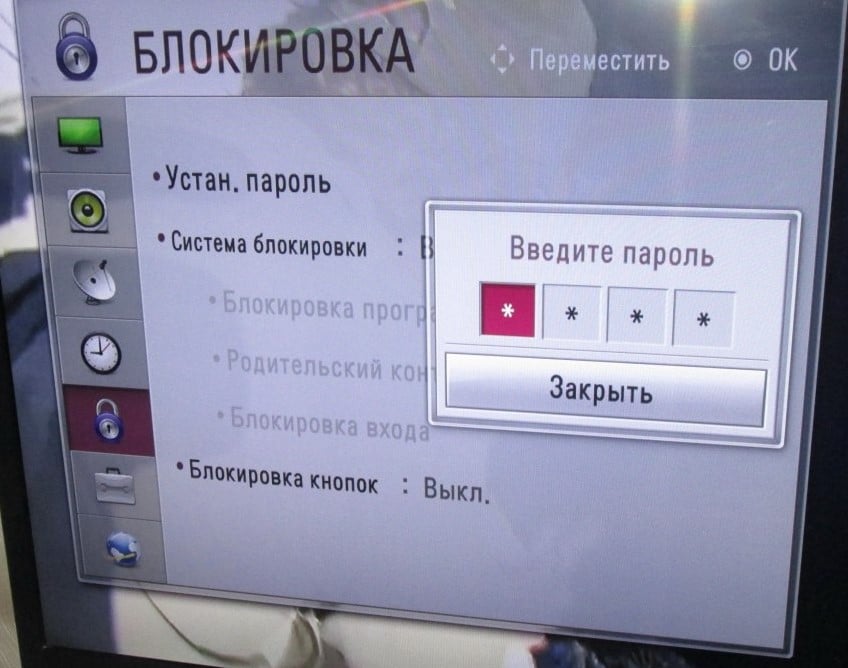
Еще одно желательное действие – создание резервной копии важных данных, если такие есть в памяти устройства. Обычно там никто и ничего не хранит, да и пользовательские файлы не должны быть повреждены, но бывали и такие случаи. Лучше не рисковать и перекинуть их на флешку.
Как сбросить к заводским настройкам телевизоры разных производителей?
Хоть процедура сброса настроек и подобна на большинстве телевизоров, между ними есть существенные отличия. Чтобы не приходилось догадываться о шагах выполнения процедуры, мы постарались описать процедуры для 7 популярных производителей телевизоров. Если вашего ТВ нет в списке, все равно посмотрите хотя бы несколько инструкций, весь алгоритм сразу станет интуитивно понятен.
Samsung
В разных сериях телевизоров Samsung процедура отката настроек к заводским немного отличается. Главные различия сводятся к названиям пунктов, но логика во всех приблизительно идентичная. Опишем пару процедур в пример:
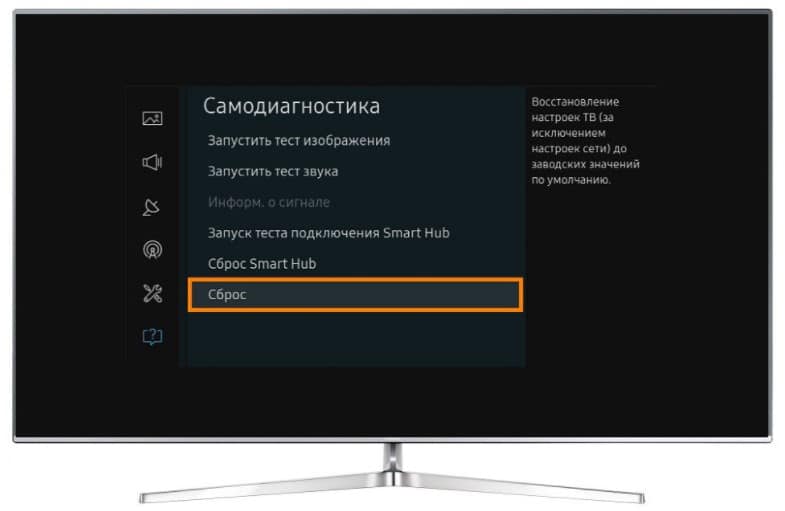
Все перечисленные выше процедуры несложно выполнить даже без пульта, с помощью клавиш на корпусе.
На устройствах LG процедура сброса практически идентична на большинстве моделей, но есть и исключение – старые модели телевизоров до 2014 года, которые поставлялись с Netcast.
Как сбросить настройки телевизора LG с WebOS:

Инструкция для телевизоров LG на Netcast:
В большинство телевизоров Sony процедура сброса идентична:
Из-за какой-то недоработки создателей, многие телевизоры DEXP не запускаются. Специалисты предлагают выполнять перепрошивку, стоимостью 800-1500 рублей, но можно сделать и просто сброс. Если ТВ запускается, процедура аналогична остальным ТВ, если нет, должен сработать следующий метод.
Инструкция по сбросу:
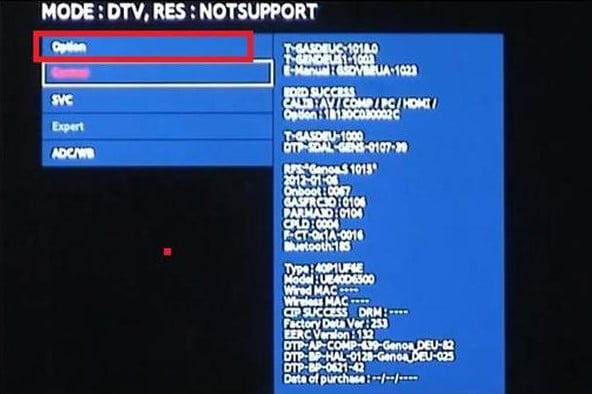
Philips
Процедура сброса настроек на телевизорах Philips выглядит следующим образом:
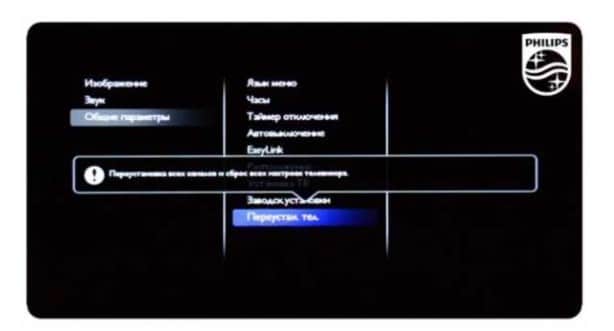
Совет! Еще подобное можем сделать через сервисное меню, в которое легко попасть, если последовательно нажать 062596 и кнопку Info.
На телевизорах BBK сброс к заводским настройкам выполняется так:
Xiaomi
В случае с телевизорами Xiaomi есть некоторые отличия по началу процедуры сброса в зависимости от типа пульта. Зато практически во всех версиях ТВ все остальное не отличается между собой.
Как сбросить телевизор Xiaomi к заводским настройкам:
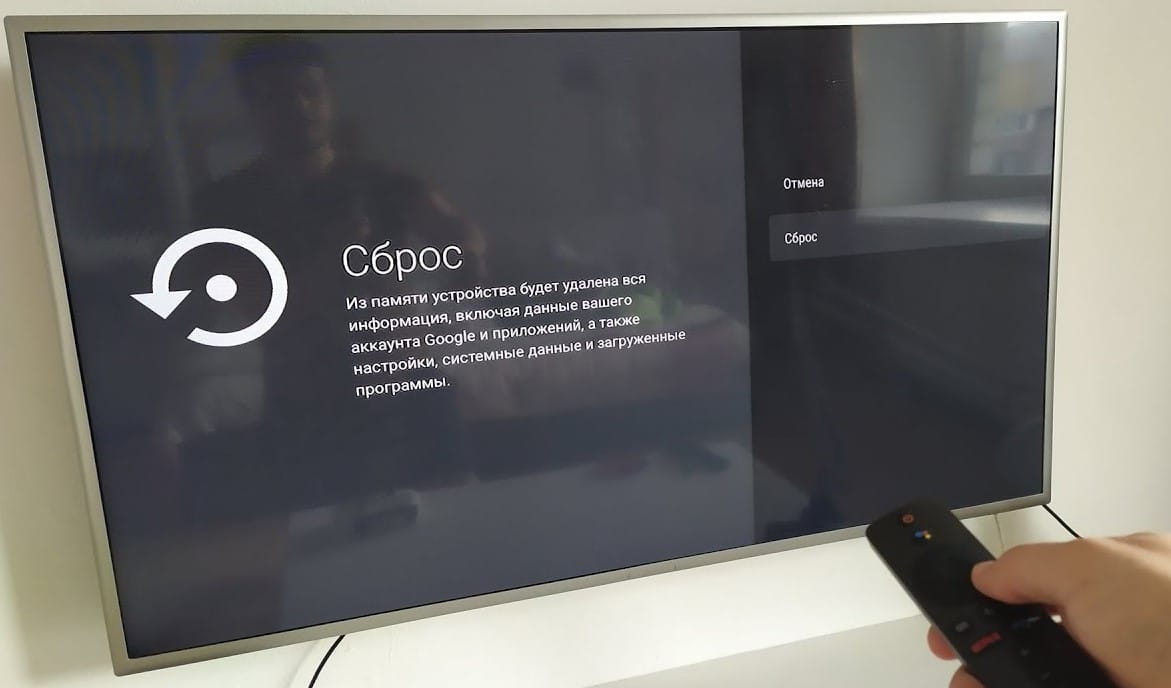
Многие владельцы современных телевизоров LG зачастую просто не понимают, зачем, когда и как им нужно модернизировать свои телевизоры. Во-первых, стабильная работа всех цифровых устройств, способных выходить в интернет, зависит от программного обеспечения, которое время от времени обновляется. Во-вторых, обновлять программное обеспечение рекомендуется каждый раз, когда на официальном сайте производителя появляется новая прошивка LG Smart TV. В-третьих, установка обновлений на телевизор не сложная, если пользователь внимательно изучит пошаговую инструкцию, изложенную в этой статье.

Как подобрать подходящую версию прошивки


Как обновить телевизор LG Smart TV
Через интернет
Обновить старую версию ПО на телевизоре LG Smart TV проще всего при помощи интернета. Если ваш ТВ-приемник имеет устойчивое соединение с сетью через Wi-Fi-роутер или сетевой кабель, то смело берите в руки пульт и действуйте по следующей схеме:


Отключать телевизор от электросети во время процесса обновления и установки программного обеспечения строго запрещается, чтобы избежать появления системной ошибки и дорогого ремонта в виде переустановки ОС.

С флешки
Кроме того, при этом варианте обновления ОС пользователю придется выяснить установленную на устройство версию ПО и номер модели своего устройства.
Сделать это совсем не сложно. Просто берем в руки пульт и заходим в меню:
Именно в этом пункте будут указаны номер модели и версия прошивки, установленной в данный момент на телевизионном смарт-приемнике.

Записывать эти данные не обязательно. Просто не выключайте телевизор, чтобы цифровой номер модели и версия ПО были у вас перед глазами.
Затем действуем следующим образом:


Если номера совпадают, то обновлять ПО смарт-телевизора в данный момент не требуется. Если на официальном сайте выложена новая прошивка, то действуем согласно пошаговой инструкции:

После этого можно переходить к непосредственному обновлению оболочки на самом телевизоре:


Отключать смарт-телевизор от электричества, вытаскивать флешку из разъема до окончания процесса и щелкать кнопками на пульте во время обновления ПО через USB-накопитель строго запрещено, чтобы исключить появление серьезной системной ошибки, из-за которой придется переустанавливать операционную систему.
Как перезагрузить Смарт ТВ LG и сбросить до заводских настроек
Если в ходе обновления ПО что-то пошло не так, то пользователь сможет попробовать перезагрузить свой смарт телевизор LG, чтобы сбросить ОС до первоначальных параметров.



- дожидаемся завершения процесса, по окончании которого телевизор должен перезагрузиться.
В заключение хотелось бы отметить, что обновление современных телевизоров LG не вызовет никаких затруднений и будет абсолютно безопасно для телеприемника, если пользователь:

Есть несколько веских причин для модификации прошивки устройства.
- Оптимизация работы ПО. Некоторые телевизоры с большим функционалом выходят со старыми версиями прошивок. Возникающие сбои и ошибки устраняются методом сбора информации, выпуском исправленной прошивки новой версии.
- Быстродействие отклика ПО, скорость переключения каналов, загрузки страниц и фильмов, включения программ, устранение торможения видео плеера.
- Новые функции и возможности Смарт ТВ.
- Устранение проблем Смарт ТВ. В случае выявления неправильной работы программ Смарт ТВ – черный экран при запуске, не включаются приложения, прерывается и не возобновляется показ каналов. Одним из вариантов избавиться от неполадок служит обновление установленной платформы и программ.
Инструкции сброса для различных серий
Порядок действий перезагрузки Смарт ТВ зависит от самой серии производителя. Чаще всего отличие в каждой серии состоит в пульте дистанционного управления, а именно в способе перехода в меню телевизора. Далее рассмотрим инструкции для каждой серии в отдельности.
Серия D
Для обнуления параметров телевизора Самсунга серии D следует выполнить следующий порядок действий:
В данной модели выполнить перезагрузку Смарт ТВ легко. Однако в других моделях Самсунга кнопка соглашения будет неактивной. Поэтому такой способ будет недействующим. Как выполнить обновление системы в других моделях рассмотрим ниже.
Серия К
Если вы обладатель телевизора Самсунг серии К, для сброса настроек к заводским потребуется выполнить следующие действия.
После выполнения алгоритма телевизор перезагрузится уже с новыми настройками. Все установленные ранее приложения будут удалены.
Серия J
Данная модель Samsung имеет похожий алгоритм с предыдущей рассматриваемой серией. Отличие выступает в способе перехода в меню телевизора. Порядок действий выглядит так:
После проведения шагов вышеперечисленного алгоритма телевизор вернётся к настройкам по умолчанию.
Серия H
Для Смарта Самсунг серии H необходимо выполнить следующее:
Серия F
ТВ самостоятельно произведет выключение и включение, что свидетельствует о сбросе настроек. Все параметры и приложения будут восстановлены до заводской версии.
Серия Е
Сериия MQ и LS
Самостоятельное выключение и включение ТВ покажет, что система восстановлена до исходного вида.
Подготовка к обновлению прошивки
Для подготовки к обновлению ПО изначально узнают маркировку модели телевизора и наличие модификаций. Если действия совершают через интернет, необходимость информации отпадает. При установке с носителя, сведения важны. Информация о маркировке, а также установленной версии прошивки легко узнать в настройках.
- В настройках найти “Поддержку”, затем “Информация о продукте или услуге”.
- В новом открывшемся окне указана маркировка модели. Подпункт “Версия ПО” обозначает маркировку текущей прошивки.
Для осуществления обновления с флеш-накопителя, записывают маркировку, версию ПО или фотографируют для сохранения данных.

Как подобрать подходящую версию
Для одной модели телевизора бывает доступно несколько вариантов прошивок. Чтобы выбрать прошивку, нужно:
- знать версию текущей установленной прошивки;
- в предлагаемых доступных обновлениях выбрать версию с точным совпадением буквенного обозначения;
- цифры новой версии не должны быть меньше предыдущей.
Первым этапом настройки телевизора LG является сброс настроек.
Для того чтобы сбросить настройки первым делом заходим в главное меню телевизора и выбираем меню установки.
Далее выбираем пункт заводские настройки.

Потом ожидаем перезагрузку телевизора, она займет пару секунд.
Вторым этапом настройки является настройка телевизионных каналов.
Приступаем к первоначальной настройке телевизора, нажимаем Ok.
Далее выбираем язык меню русский.
На вопрос где вы планируете использовать телевизор выбираем пункт дома.
Потом выбираем страну, в которой будет использоваться телевизор. В данном случае Литва.
Далее в пункте общие условия, ставим флажок выбрать все и нажимаем кнопку согласен.
Потом ставим флажок информация о просмотрах и нажимаем кнопку согласен.
В пункте сетевое подключение нажимаем кнопку пропустить.
Далее выбираем источник входного сигнала для настройки программ. Для этого нажимаем кнопку кабельное ТВ.

Выбираем тип пред настройки кабельного ТВ сеть. Начальную и конечную частоту не задаем, нажимаем кнопку далее.
Потом выбираем параметры поиска. Ставим флажок на пункте пропуск зашифрованных программ. Нажимаем кнопку выполнить.
Теперь выполняется автоматический поиск каналов. Ожидаем окончания поиска.

Когда автопоиск завершен, нажимаем кнопку далее.
Итак, начальная настройка выполнена. Нажимаем кнопку готово.
После этого телевизор настроен и готов к работе.
Если Вам осталось что-либо непонятно, смотрите видео ниже.
Обновление телевизора LG через интернет
Обновить Smart TV на телевизоре LG проще всего напрямую через интернет. Для стабильного соединения подходит кабельное подключение от роутера. Все управление совершают с пульта ДУ. Действия выполняют пошагово.
- Выбрать “Поддержка”, далее “Обновление ПО”.
- Нажать на строку “Проверка наличия обновлений”.
- Если есть свежая вышедшая версия прошивки, устройство предложит обновиться.
- Подтвердить действия, нажав на “Обновить”.

Процесс загрузки модулей пакета обновлений длится от нескольких секунд до нескольких минут. Параметры загрузки зависят от установленного ПО, скорости интернета. В дальнейшем потребуется перезагружать систему устройства.
Сброс настроек через Smart Hub
Альтернативным вариантом в случае некорректной работы приложений выступает сброс параметров через Smart Hub. Данная функция полностью очищает память всех приложений и переустанавливает те, которые были исходными.
ВАЖНО! Прежде чем приступить к перезагрузке системы таким способом, следует проверить сертификацию вашего телевизора. Последние цифры кода Украины на наклейке должны заканчиваться на XUA и следом иметь знаки в виде трилистника. В случае несертифицированной модели – операцией сброса Smart Hub будет заблокирован на уровне региона.
Если вы проверили сертификацию и убедились в ее наличии, можно приступить к шагам сброса. Для этого потребуется выполнить следующие рекомендации:
Обновление с USB флешки
При отсутствии постоянного подключения к сети интернет, устройство совершенствуют, скачав новую версию с сайта производителя. Первоначально узнайте код телевизора и установленную версию прошивки. Как это сделать, смотрите в начале статьи. Для дальнейших действий необходимо использование ПК или ноутбука.

- Зайдите в веб браузер на сайт , в поисковой строке внесите код для обнаружения устройства и предлагаемых обновлений.
- Отыщите нужное и скачайте.
- На флешке создайте папку с именем “LG_DTV”. Распакуйте скачанный архив.
- Подключите флешку в один из USB-разъемов LG Smart TV.
- Включите телевизор, перейдите меню “Поддержка”, “Обновление ПО” нажмите “Обновить сейчас”.
- Некоторые модели распознают WebOS обновление на накопителе самостоятельно. На экране появится надпись с предложением установить обновление.
- Подтвердите действия, нажав на кнопку “Start”, дождитесь полной установки обновлений.

Как обновить телевизор LG Smart TV
Через интернет
Обновить старую версию ПО на телевизоре LG Smart TV проще всего при помощи интернета. Если ваш ТВ-приемник имеет устойчивое соединение с сетью через Wi-Fi-роутер или сетевой кабель, то смело берите в руки пульт и действуйте по следующей схеме:


Отключать телевизор от электросети во время процесса обновления и установки программного обеспечения строго запрещается, чтобы избежать появления системной ошибки и дорогого ремонта в виде переустановки ОС.

С флешки
Кроме того, при этом варианте обновления ОС пользователю придется выяснить установленную на устройство версию ПО и номер модели своего устройства.
Сделать это совсем не сложно. Просто берем в руки пульт и заходим в меню:
Именно в этом пункте будут указаны номер модели и версия прошивки, установленной в данный момент на телевизионном смарт-приемнике.

Записывать эти данные не обязательно. Просто не выключайте телевизор, чтобы цифровой номер модели и версия ПО были у вас перед глазами.
Затем действуем следующим образом:


Если номера совпадают, то обновлять ПО смарт-телевизора в данный момент не требуется. Если на официальном сайте выложена новая прошивка, то действуем согласно пошаговой инструкции:

После этого можно переходить к непосредственному обновлению оболочки на самом телевизоре:


Отключать смарт-телевизор от электричества, вытаскивать флешку из разъема до окончания процесса и щелкать кнопками на пульте во время обновления ПО через USB-накопитель строго запрещено, чтобы исключить появление серьезной системной ошибки, из-за которой придется переустанавливать операционную систему.
Как перезагрузить Смарт ТВ LG и сбросить до заводских настроек
Чаще перепрошивка − это новые опции, которые упрощают серфинг в интернете или открывают новые функции, возможности. Иногда при установке изменений пропадает интернет-соединение, происходит программный сбой ПО, платформа Smart Hub может работать некорректно или заблокироваться. Чтобы восстановить работоспособность, потребуется перезагрузить телевизор.
Самый простой рабочий метод перезагрузки ТВ – обычное отключение от сети. Необходимо выдернуть шнур электропитания из розетки, подождать несколько минут, после этого включить обратно. Обратите внимание, на момент отключения электропитания, телевизор должен работать. После отключения от сети, происходит автоматическая перезагрузка.
Если действия не привели к устранению возникших проблем после перепрошивки, необходимо сделать сброс до заводских настроек.
Порядок сброса до заводских настроек
C помощью функции “Сброс настроек до заводских” можно вернуть параметры телеприемника к первоначальным значениям по умолчанию. Это делают для исправления возникших неполадок установленного обновления. Для устройств с WebOS алгоритм перезапуска параметров зависит от года выпуска телевизора и версии операционной системы.
- Войти меню “Настройки” клавишей Settings на пульте ДУ или с помощью иконки шестеренки на экране. Выбрать “Расширенные настройки”, подпункт “Общие” либо “General”, перейти к нижней строке “Сброс настроек” или “Reset to Initial Settings”.
- Войти “Настройки”, после “Все настройки” либо клавиша с тремя вертикальными точками, выбрать “Общие” , далее “Сброс настроек”.
Далее, нажав на “ОК”, утвердить сброс СМАРТ ТВ до заводских параметров. Система перезагрузится до настроек производителя. В процессе категорически нельзя отключать устройство от электропитания.

Переустановка и обновление программного обеспечения
В принципе вы можете самостоятельно заняться обновлением и переустановкой ПО, но имейте ввиду, что один неверный шаг, малейшая ошибка, может привести к нарушению работоспособности устройства, поэтому, если не уверены в своих силах, лучше всего обратиться к профессионалам. Могу лишь посоветовать вам скачивать файлы свежей версии ПО с официального сайта производителя и не в коем случае не пользоваться торрент трекерами для этой цели.
Через системные настройки оборудования, мастера также смогут сбросить настройки вашего телевизора LG до заводских значений, сделать это самостоятельно будет очень затруднительно, ведь вход в сервисное меню может отличаться на каждой модели ТВ.
Вы можете мастерам из нашего сервисного центра, позвонив по телефону или написав свой вопрос на форму обратной связи.
Спасибо за обращение.
Автор:
Возможно вас также заинтересует
Разбираемся в проблеме
Если взять пульт в руку и махнуть, то обычно на телевизоре появляется указатель, которым можно управлять движениями. Но что делать, если указатель не появляется, как не тряси этот пульт?
Пульт может отказать в работе по огромному ряду причин и не обязательно, что сломался или вышел из строя. Чем сложнее техника, тем больше у неё шансов заглючить.
Одной из основных причин проблемы может стать незнание инструкции к телевизору. Скажите честно, Вы читали хотя бы основные пункты перед использованием? Скорее всего нет, а поверьте мне — там кроются ответы практически на 90% ваших проблем.
Давайте взглянем, на краткое руководство использования пульта, возможно это подтолкнёт вас к правильным идеям (пульт на картинках представлен старый, но тем не менее принцип работы у него не изменился с тех пор):

Возможные причины
Если инструкция выше не помогла, давайте рассмотрим основные сценарии, разобрав которые можно будет понять, что же случилось с пультом Magic Remote.
Перед началом проведите простой тест: наведите пульт на цифровую камеру (например ту, что в вашем телефоне) и нажмите на любую клавишу. Если при этом вы увидите мигающий свет в дисплее камеры — пульт рабочий (и проблема скорее всего в ТВ), если ничего не увидите — проблема с пультом.
1. У пульта сели батарейки — при нажатии на кнопки пульта в его верхней лицевой части должен загораться красный индикатор. Если этого не происходит, возможно батарейки сели (или их нет совсем). Проверьте (желательно в другом устройстве или с помощью индикатора на самих батарейках) и при необходимости замените их.
- Выборочно проверьте функции пульта — если ничего совсем не работает — скорее всего сели батарейки.
- Убедитесь, что батарейки рабочие.
- Полярность установленных батареек должна быть соблюдена согласно указателям на пульте.
Но даже если вы это уже делали, ТВ может забыть ваш пульт из-за сбоя или если зажать на некоторое время комбинацию кнопок BACK+HOME — через несколько секунд функции волшебной палочки перестанут работать и останется лишь возможность использования, как обычным пультом (только кнопки). Естественно нажатие этих кнопок могло произойти случайно без Вашего ведома (например кто-нибудь сел на пульт пятой точкой или дети баловались).
Ремонт телевизоров LG за 1 день
Закажите ремонт в нашем сервисном центре, и получите исправное устройство в тот же день, с гарантией до 1 года
Узнать точное время и стоимость ремонта Спасибо, не надо
Комментарии (0)
Добавить Комментарий
Оставьте ваш вопрос через форму обратной связи и вам перезвонит именно мастер и ответит без навязывания каких — либо услуг.

Что будет с телевизором после сброса настроек

После сброса настроек телевизора будут восстановлены заводские параметры устройства. Все изменения, внесенные пользователем, включая установленные виджеты и приложения в меню смарт тв, а также настроенные телеканалы будут удалены. Все проблемы, если только они не аппаратные, также исчезнут.
Если же неисправность осталась, с большой вероятностью это означает поломку самого телеприемника. В таком случае потребуется отнести устройство в сервисный центр, занимающийся ремонтом телевизоров Samsung или LG. Необходимо знать, что даже если перезагрузить телевизионный приемник, его версия прошивки остается неизменной, т.е. сбросить ее до старой не получится.
Читайте также:


